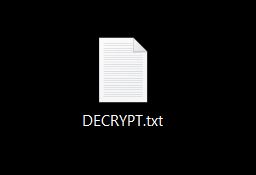 Um novo tipo javascript de ransomware foi relatado para usuários infecto globalmente. Este malware de criptografia é particularmente devastador, porque ele usa uma cifra muito forte para criptografar os arquivos de usuários afetados, tornando-os impossíveis de descriptografar diretamente, mesmo se um sistema muito poderoso for usado. Nemucod também exige um pagamento de resgate em BTC dos usuários afetados que equivale a aproximadamente 200 USD. A boa notícia é que os pesquisadores da Emsisoft descobriram um descriptografador e é altamente recomendável seguir as instruções de remoção passo a passo abaixo para remover o Nemucod Ransomware e desbloquear seus arquivos.
Um novo tipo javascript de ransomware foi relatado para usuários infecto globalmente. Este malware de criptografia é particularmente devastador, porque ele usa uma cifra muito forte para criptografar os arquivos de usuários afetados, tornando-os impossíveis de descriptografar diretamente, mesmo se um sistema muito poderoso for usado. Nemucod também exige um pagamento de resgate em BTC dos usuários afetados que equivale a aproximadamente 200 USD. A boa notícia é que os pesquisadores da Emsisoft descobriram um descriptografador e é altamente recomendável seguir as instruções de remoção passo a passo abaixo para remover o Nemucod Ransomware e desbloquear seus arquivos.
| Nome | Nemucod |
| Tipo | ransomware |
| Pequena descrição | Criptografa arquivos do usuário e pergunta ao redor 0.5 BTC para a descodificação. |
| Os sintomas | O usuário pode testemunhar um arquivo “DECRYPT.txt” em sua área de trabalho ea mensagem de resgate para abrir em um documento de texto cada vez que o Windows é iniciado. |
| distribuição Método | Por meio de urls maliciosos ou anexos de e-mail. |
| Ferramenta de detecção | Baixar Malware Removal Tool, verificar se o seu sistema foi afetado por malware |
| Experiência de usuário | Participe do nosso fórum discutir Nemucod. |
| Ferramenta de recuperação de dados | Windows Data Recovery por Stellar Phoenix Aviso prévio! Este produto verifica seus setores de unidade para recuperar arquivos perdidos e não pode recuperar 100% dos arquivos criptografados, mas apenas alguns deles, dependendo da situação e se você tem ou não reformatado a unidade. |
Nemucod Ransomware - Distribuição
Para infectar computadores, Nemucod pode usar e-mails de spam para redirecionar os usuários para qualquer site que baixe e execute automaticamente um arquivo malicioso carregando carga ou um anexo de e-mail infectado. Aqui está um exemplo de e-mail de spam:
Os anexos infectados são geralmente documentos do Micorosoft Office ou arquivos .PDF do Adobe Reader com macros infectadas. Assim que a macro for habilitada, Nemucod pode executar um script malicioso que deixa cair sua carga útil.
Nemucod Ransomware em detalhes
Pesquisadores da Symantec relatam que, uma vez ativado no computador; o JavaScript malicioso pode deixar cair os seguintes módulos do Nemucod em vários locais importantes do Windows:
→Em% Temp%
a0.exe
a1.exe
a2.exe
a.txt
Em% Desktop% do perfil do usuário
DECRYPT.txt
Nemucod ransomware também pode criar entradas de registro para definir executáveis maliciosos para serem executados sempre que o Windows for inicializado. As chaves relatadas são as seguintes:
→ Em HKEY_CLASSES_ROOT
Criptografado shell open command ”(Padrão)”= notepad.exe “%Temp% a.txt”
.criptografado ”(Padrão)”= Criptografado
Em HKEY_CURRENT_USER
SOFTWARE Microsoft Windows CurrentVersion Run ”Criptografado”=% Temp% a.txt
Essas chaves são criadas especificamente para executar a nota de resgate (“A.txt”) toda vez que o Windows inicia.
Nemucod criptografa os tipos de arquivo mais usados. Para fazer isso, ele usa um comando escalado no prompt de comando do Windows. O comando para criptografia é relatado pelos pesquisadores como o seguinte:
→ Para (var I = 67; Eu <= 90; i++) { Fp.WriteLine(“dor /B “ + cq + String.fromcharCode(i) + “:” + cs + cq + “ && for /r” + cq + String.fromCharCode(i) + “:” + cs + cq + “ %%i in ( file extensions which Nemucod encrypts ) do (REN “ + cq + “%%i” + cq + “%%i” + cq + “ “ + cq + “%%~nxi.crypted” + cq + “&call “ + fn + “.exe” + cq + “%%i.crypted” + cq + “)”); };
O comando cria uma chamada à ação para o módulo de criptografia do ransomware. Depois disso, o malware começa a procurar arquivos dos seguintes tipos:
→ .zip .rar .7z .tar .gz .xls .xlsx .doc .docx .pdf .rtf .ppt .pptx .sxi .odm .odt .mpp .ssh .pub .gpg .pgp .kdb .kdbx .als .aup. cpr .npr .cpp .bas .asm .cs .php .pas .vb .vcproj .vbproj .mdb .accdb .mdf .odb .wdb .csv .tsv .psd .eps .cdr .cpt .indd .dwg .max. skp .scad .cad .3ds .blend .lwo .lws .mb .slddrw .sldasm .sldprt .u3d .jpg .tiff .tif .raw .avi .mpg .mp4 .m4v .mpeg .mpe .wmf .wmv .veg. vdi .vmdk .vhd .dsk Fonte:Symantec
Os arquivos criptografados não estão totalmente codificados, em vez disso, apenas uma parte deles é criptografada (geralmente 32 ou 64 pedaços do arquivo), o que é mais do que suficiente para torná-los corruptos. Então, o ransomware anexa, a extensão de arquivo criptografada para eles. Os arquivos criptografados a seguinte aparência:
- Novo documento de texto.txt.crypted
além disso, em relação à criptografia de arquivo, acredita-se que o cavalo de Tróia use módulos do 7zip, que pode baixar por meio da conexão com seus domínios de comando e controle. O C&Os servidores C dos cibercriminosos são relatados como os seguintes:
- Ujjwaljeweller(.)com
- Tema(.)com
- yc4tuna(.)com
- yingyigoo(.)com
- xn - oi2bq3ygphw3bbzh(.)com
Depois de criptografar os dados, Nemucod executa sua nota de resgate para o usuário afetado ver. A notificação é relatada como a seguinte:
→ "ATENÇÃO!
Todos os seus documentos, fotos, bancos de dados e outros arquivos pessoais importantes foram criptografados usando um algoritmo RSA-1024 forte com uma chave única.
Para restaurar os arquivos que você tem que pagar 0.52985 BTC(bitcoins).
Por favor, siga este manual:
1.Criar Bitcoin carteira aqui:
https://blockchain.info/wallet/new
2.Comprar 0.52985 BTC com dinheiro, usando a pesquisa aqui:
https://localbitcoins.com/buy_bitcoins
3.Enviar 0.52985 BTC para este endereço Bitcoin:
{endereço bitcoin de cibercriminosos}
4.Abra um dos seguintes links em seu navegador para baixar decryptor:
{vários links da web para download que estão vinculados aos domínios dos cibercriminosos}
5.Execute decryptor para restaurar seus arquivos.
POR FAVOR LEMBRE-SE:
-Se você não pagar em 3 dias você perde todos os seus arquivos.
-Ninguém pode ajudá-lo, exceto nos.
-É inútil reinstalar o Windows, software antivírus atualização, etc.
-Seus arquivos podem ser decifrada somente depois de fazer o pagamento.
-Você pode encontrar este manual em seu desktop (DECRYPT.txt).”
Remover Nemucod Ransomware e descriptografar arquivos .Crypted
A remoção do ransomware é bastante simples que complicado. Uma vez que pode ter uma conexão ativa com vários servidores remotos, aconselhamos seguindo as instruções de remoção abaixo para quebrar esta conexão e remover os arquivos maliciosos e entradas. Isso pode acontecer por download uma ferramenta anti-malware avançado e digitalizar o computador no Modo de segurança off-line com nenhum aplicativo de terceiros em execução e sem conexão ativa.
Se você quiser decifrar seus arquivos, você é sortudo, porque esta é uma das poucas variantes ransomware que têm um decryptor trabalhando. O crédito por isso vai para pesquisadores Emsisoft que desenvolveram Nemucod decrypter. Para ver como trabalhar com o decoder e reverter seus arquivos, por favor, verifique as instruções na etapa número 4 abaixo.
- Degrau 1
- Degrau 2
- Degrau 3
- Degrau 4
- Degrau 5
Degrau 1: Procure Nemucod com a ferramenta anti-malware SpyHunter



Remoção automática de ransomware - Guia de Vídeo
Degrau 2: Uninstall Nemucod and related malware from Windows
Aqui é um método em alguns passos simples que deve ser capaz de desinstalar a maioria dos programas. Não importa se você estiver usando o Windows 10, 8, 7, Vista ou XP, esses passos vai começar o trabalho feito. Arrastando o programa ou a sua pasta para a lixeira pode ser um muito má decisão. Se você fizer isso, pedaços e peças do programa são deixados para trás, e que pode levar a um trabalho instável do seu PC, erros com as associações de tipo de arquivo e outras atividades desagradáveis. A maneira correta de obter um programa fora de seu computador é para desinstalá-lo. Fazer isso:


 Siga as instruções acima e você excluirá com sucesso a maioria dos programas maliciosos e indesejados.
Siga as instruções acima e você excluirá com sucesso a maioria dos programas maliciosos e indesejados.
Degrau 3: Limpe quaisquer registros, criado por Nemucod no seu computador.
Os registros normalmente alvo de máquinas Windows são os seguintes:
- HKEY_LOCAL_MACHINE Software Microsoft Windows CurrentVersion Run
- HKEY_CURRENT_USER Software Microsoft Windows CurrentVersion Run
- HKEY_LOCAL_MACHINE Software Microsoft Windows CurrentVersion RunOnce
- HKEY_CURRENT_USER Software Microsoft Windows CurrentVersion RunOnce
Você pode acessá-los abrindo o editor de registro do Windows e excluir quaisquer valores, criado por Nemucod there. Isso pode acontecer, seguindo os passos abaixo:


 Gorjeta: Para encontrar um valor criado-vírus, você pode botão direito do mouse sobre ela e clique "Modificar" para ver qual arquivo é definido para ser executado. Se este é o local do arquivo de vírus, remover o valor.
Gorjeta: Para encontrar um valor criado-vírus, você pode botão direito do mouse sobre ela e clique "Modificar" para ver qual arquivo é definido para ser executado. Se este é o local do arquivo de vírus, remover o valor.
Antes de começar "Degrau 4", por favor Arrancar de novo para o modo Normal, no caso em que você está no Modo de Segurança.
Isto irá permitir-lhe instalar e uso SpyHunter 5 com sucesso.
Degrau 4: Inicialize o seu PC no modo de segurança para isolar e remover Nemucod





Degrau 5: Tente restaurar arquivos criptografados por Nemucod.
Método 1: Use o STOP Decrypter da Emsisoft.
Nem todas as variantes deste ransomware pode ser descriptografado gratuitamente, mas nós adicionamos o decryptor utilizado por pesquisadores que é frequentemente atualizado com as variantes que se tornam, eventualmente descriptografado. Você pode tentar e descriptografar seus arquivos usando as instruções abaixo, mas se eles não funcionam, então, infelizmente, a sua variante do vírus ransomware não é decryptable.
Siga as instruções abaixo para usar o decrypter Emsisoft e descriptografar os arquivos de graça. Você pode baixar a ferramenta de decodificação Emsisoft ligados aqui e depois seguir os passos apresentados abaixo:
1 Botão direito do mouse na decrypter e clique em Executar como administrador como mostrado abaixo:

2. Concordo com os termos de licença:

3. Clique em "Adicionar pasta" e em seguida, adicione as pastas onde deseja que os arquivos descriptografado como debaixo mostrado:

4. Clique em "Decrypt" e esperar por seus arquivos para ser decodificado.

Nota: Crédito para o decryptor vai para pesquisadores Emsisoft que fizeram a descoberta com este vírus.
Método 2: Use software de recuperação de dados
As infecções por ransomware e o Nemucod visam criptografar seus arquivos usando um algoritmo de criptografia que pode ser muito difícil de descriptografar. É por isso que sugeriram um método de recuperação de dados que podem ajudá-lo a ir descriptografia torno direta e tentar restaurar seus arquivos. Tenha em mente que este método pode não ser 100% eficaz, mas também pode ajudá-lo um pouco ou muito em situações diferentes.
Basta clicar no link e nos menus do site na parte superior, escolher Recuperação de dados - Assistente de Recuperação de Dados para Windows ou Mac (dependendo do seu SO), e depois baixe e execute a ferramenta.
Nemucod-FAQ
What is Nemucod Ransomware?
Nemucod é um ransomware infecção - o software malicioso que entra no computador silenciosamente e bloqueia o acesso ao próprio computador ou criptografa seus arquivos.
Muitos vírus ransomware usam algoritmos de criptografia sofisticados para tornar seus arquivos inacessíveis. O objetivo das infecções por ransomware é exigir que você pague um pagamento por resgate para ter acesso aos seus arquivos de volta.
What Does Nemucod Ransomware Do?
O ransomware em geral é um software malicioso que é projetado para bloquear o acesso ao seu computador ou arquivos até que um resgate seja pago.
Os vírus ransomware também podem danificar seu sistema, corromper dados e excluir arquivos, resultando na perda permanente de arquivos importantes.
How Does Nemucod Infect?
De várias maneiras. O Nemucod Ransomware infecta computadores sendo enviado através de e-mails de phishing, contendo anexo de vírus. Esse anexo geralmente é mascarado como um documento importante, gostar uma fatura, documento bancário ou até mesmo uma passagem de avião e parece muito convincente para os usuários.
Another way you may become a victim of Nemucod is if you baixe um instalador falso, crack ou patch de um site de baixa reputação ou se você clicar em um link de vírus. Muitos usuários relatam ter recebido uma infecção por ransomware baixando torrents.
How to Open .Nemucod files?
Vocês can't sem um descriptografador. Neste ponto, a .Nemucod arquivos são criptografado. Você só pode abri-los depois de descriptografados usando uma chave de descriptografia específica para o algoritmo específico.
O que fazer se um descriptografador não funcionar?
Não entre em pânico, e faça backup dos arquivos. Se um decodificador não decifrar seu .Nemucod arquivos com sucesso, então não se desespere, porque esse vírus ainda é novo.
posso restaurar ".Nemucod" arquivos?
sim, às vezes os arquivos podem ser restaurados. Sugerimos vários métodos de recuperação de arquivos isso poderia funcionar se você quiser restaurar .Nemucod arquivos.
Esses métodos não são de forma alguma 100% garantido que você será capaz de recuperar seus arquivos. Mas se você tiver um backup, suas chances de sucesso são muito maiores.
How To Get Rid of Nemucod Virus?
A maneira mais segura e eficiente de remover esta infecção por ransomware é o uso de um programa anti-malware profissional.
Ele irá procurar e localizar o Nemucod ransomware e, em seguida, removê-lo sem causar nenhum dano adicional aos seus arquivos .Nemucod importantes.
Posso denunciar ransomware às autoridades?
Caso seu computador tenha sido infectado por uma infecção de ransomware, você pode denunciá-lo aos departamentos de polícia locais. Ele pode ajudar as autoridades em todo o mundo a rastrear e determinar os autores do vírus que infectou seu computador.
Abaixo, preparamos uma lista com sites governamentais, onde você pode registrar uma denúncia caso seja vítima de um cibercrime:
Autoridades de segurança cibernética, responsável por lidar com relatórios de ataque de ransomware em diferentes regiões em todo o mundo:
Alemanha - Portal oficial da polícia alemã
Estados Unidos - IC3 Internet Crime Complaint Center
Reino Unido - Polícia de Fraude de Ação
França - Ministro do interior
Itália - Polícia Estadual
Espanha - Policia Nacional
Países Baixos - Aplicação da lei
Polônia - Polícia
Portugal - Polícia Judiciária
Grécia - Unidade de crime cibernético (Polícia Helênica)
Índia - Polícia de Mumbai - Célula de investigação do CyberCrime
Austrália - Centro de crime de alta tecnologia australiano
Os relatórios podem ser respondidos em prazos diferentes, dependendo das autoridades locais.
Você pode impedir que o ransomware criptografe seus arquivos?
sim, você pode prevenir o ransomware. A melhor maneira de fazer isso é garantir que o sistema do seu computador esteja atualizado com os patches de segurança mais recentes, use um programa anti-malware confiável e firewall, faça backup de seus arquivos importantes com frequência, e evite clicar em links maliciosos ou baixando arquivos desconhecidos.
Can Nemucod Ransomware Steal Your Data?
sim, na maioria dos casos ransomware roubará suas informações. It is a form of malware that steals data from a user's computer, criptografa isso, e depois exige um resgate para descriptografá-lo.
Em muitos casos, a autores de malware ou invasores ameaçarão excluir os dados ou publicá-lo on-line a menos que o resgate seja pago.
O ransomware pode infectar WiFi?
sim, ransomware pode infectar redes WiFi, como agentes mal-intencionados podem usá-lo para obter o controle da rede, roubar dados confidenciais, e bloquear usuários. Se um ataque de ransomware for bem-sucedido, pode levar a uma perda de serviço e/ou dados, e em alguns casos, perdas financeiras.
Devo Pagar Ransomware?
Não, você não deve pagar extorsionários de ransomware. Pagá-los apenas incentiva os criminosos e não garante que os arquivos ou dados sejam restaurados. A melhor abordagem é ter um backup seguro de dados importantes e estar atento à segurança em primeiro lugar.
What Happens If I Don't Pay Ransom?
If you don't pay the ransom, os hackers ainda podem ter acesso ao seu computador, dados, ou arquivos e pode continuar ameaçando expô-los ou excluí-los, ou mesmo usá-los para cometer crimes cibernéticos. Em alguns casos, eles podem até continuar a exigir pagamentos de resgate adicionais.
Um ataque de ransomware pode ser detectado?
sim, ransomware pode ser detectado. Software antimalware e outras ferramentas de segurança avançadas pode detectar ransomware e alertar o usuário quando está presente em uma máquina.
É importante manter-se atualizado sobre as medidas de segurança mais recentes e manter o software de segurança atualizado para garantir que o ransomware possa ser detectado e evitado.
Os criminosos de ransomware são pegos?
sim, criminosos de ransomware são pegos. Agências de aplicação da lei, como o FBI, A Interpol e outras empresas tiveram sucesso em rastrear e processar criminosos de ransomware nos EUA e em outros países. Como as ameaças de ransomware continuam a aumentar, o mesmo acontece com a atividade de fiscalização.
Sobre a Pesquisa Nemucod
O conteúdo que publicamos em SensorsTechForum.com, este guia de remoção do Nemucod incluído, é o resultado de uma extensa pesquisa, trabalho árduo e a dedicação de nossa equipe para ajudá-lo a remover o malware específico e restaurar seus arquivos criptografados.
Como conduzimos a pesquisa sobre este ransomware?
Nossa pesquisa é baseada em uma investigação independente. Estamos em contato com pesquisadores de segurança independentes, e como tal, recebemos atualizações diárias sobre as definições de malware e ransomware mais recentes.
além disso, a pesquisa por trás da ameaça de ransomware Nemucod é apoiada por VirusTotal e a projeto NoMoreRansom.
Para entender melhor a ameaça do ransomware, por favor, consulte os seguintes artigos que fornecem detalhes conhecedores.
Como um site dedicado a fornecer instruções gratuitas de remoção de ransomware e malware desde 2014, A recomendação do SensorsTechForum é preste atenção apenas a fontes confiáveis.
Como reconhecer fontes confiáveis:
- Sempre verifique "Sobre nós" página da web.
- Perfil do criador do conteúdo.
- Certifique-se de que pessoas reais estejam por trás do site e não nomes e perfis falsos.
- Verifique o Facebook, Perfis pessoais no LinkedIn e no Twitter.


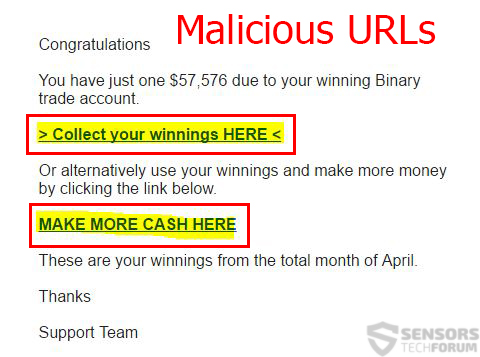
 1. Para o Windows 7, XP e Vista.
1. Para o Windows 7, XP e Vista. 2. Para Windows 8, 8.1 e 10.
2. Para Windows 8, 8.1 e 10.







 1. Instale o SpyHunter para procurar e remover Nemucod.
1. Instale o SpyHunter para procurar e remover Nemucod.


















 StopZilla Anti Malware
StopZilla Anti Malware




